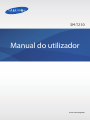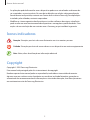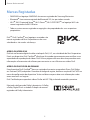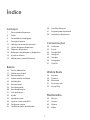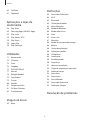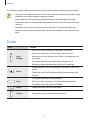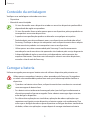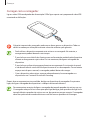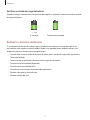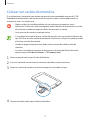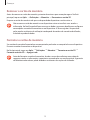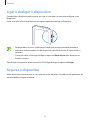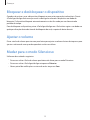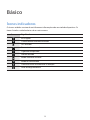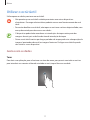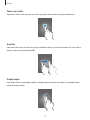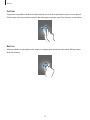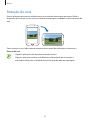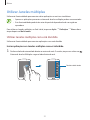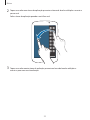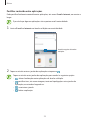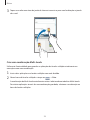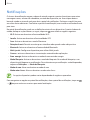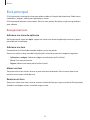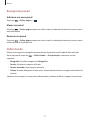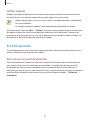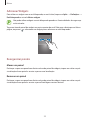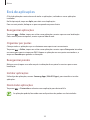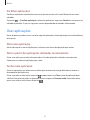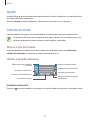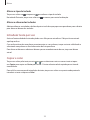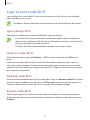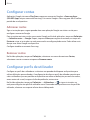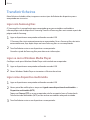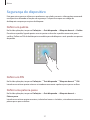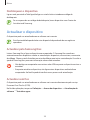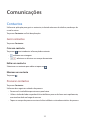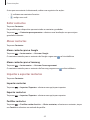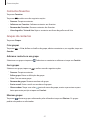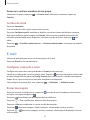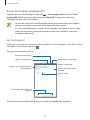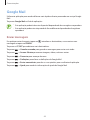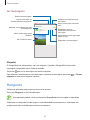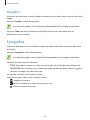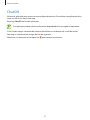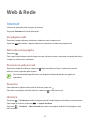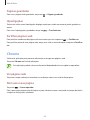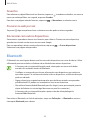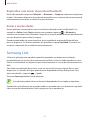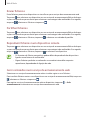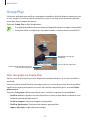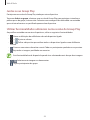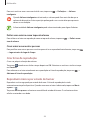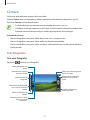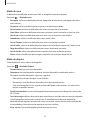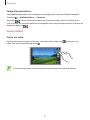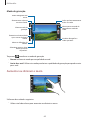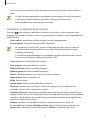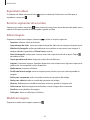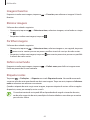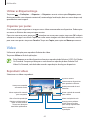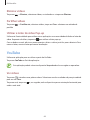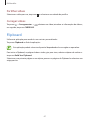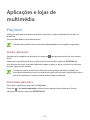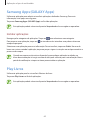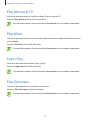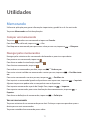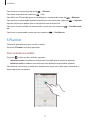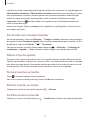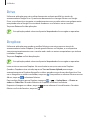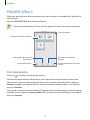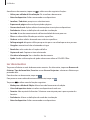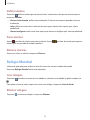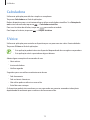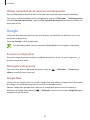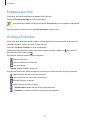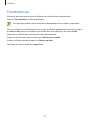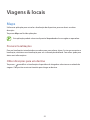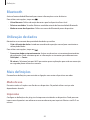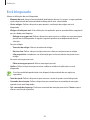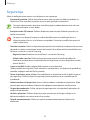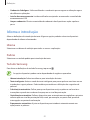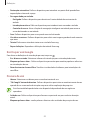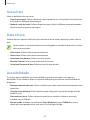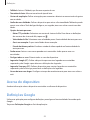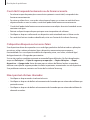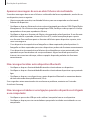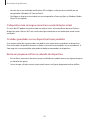Samsung SM-T210 Manual do usuário
- Categoria
- Smartphones
- Tipo
- Manual do usuário
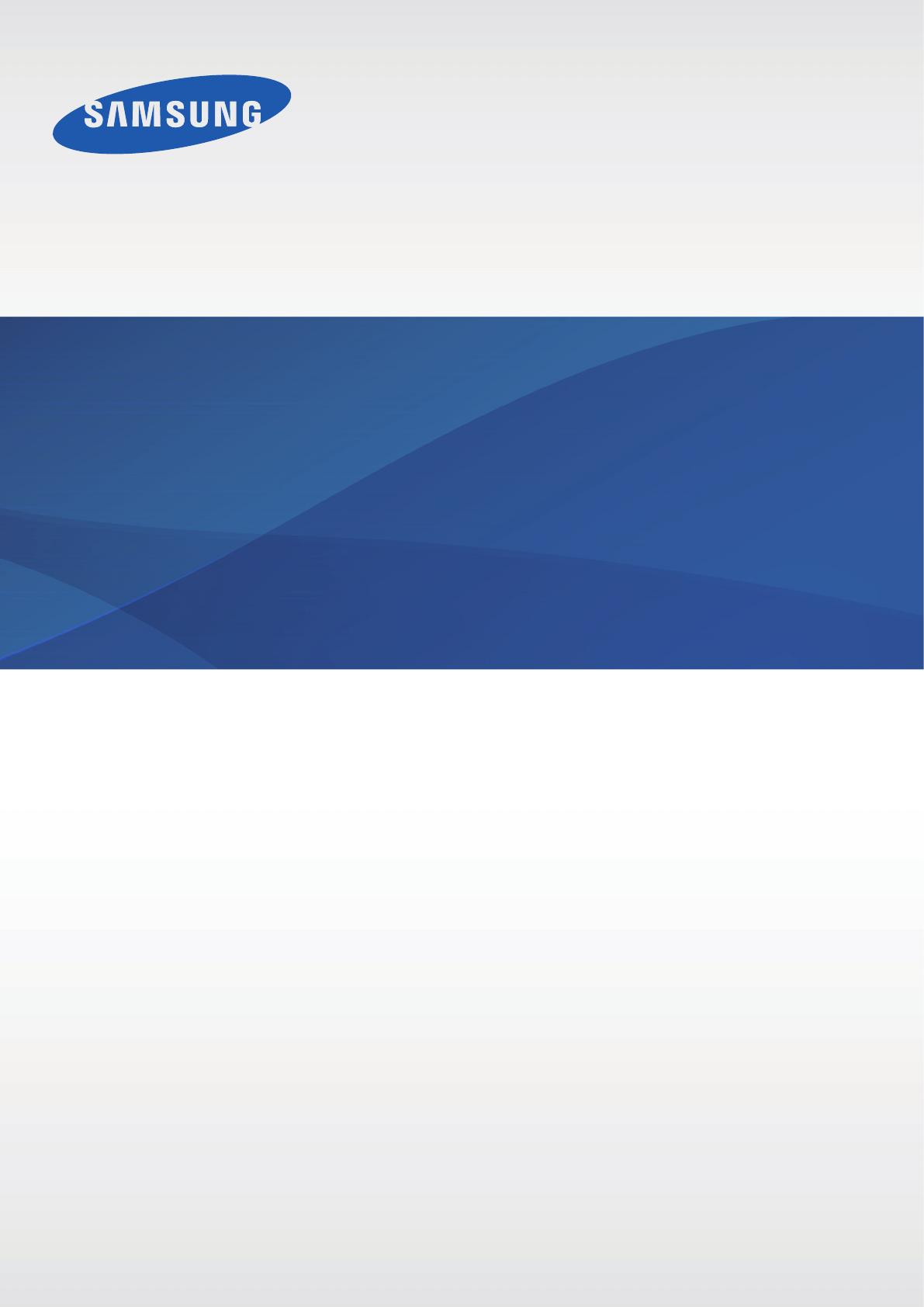
www.samsung.com
Manual do utilizador
SM-T210

2
Acerca deste manual
Este dispositivo oferece comunicações móveis de alta qualidade e entretenimento, através dos
altos padrões e experiência tecnológica da Samsung. Este manual do utilizador foi concebido
especificamente para detalhar as funções e funcionalidades do dispositivo.
•
Leia atentamente o presente manual antes de utilizar o dispositivo para assegurar uma
utilização segura e correcta.
•
As descrições baseiam-se nas definições padrão do dispositivo.
•
As imagens e capturas de ecrã poderão ter um aspecto diferente em relação ao próprio
produto.
•
O conteúdo pode diferir do produto final ou do software fornecido pelas operadoras ou
distribuidores e está sujeito a alterações sem aviso prévio. Para a versão mais recente do
manual, consulte o sítio da web da Samsung,
www.samsung.com
.
•
Conteúdo (conteúdo de alta qualidade) que requeira muita utilização da CPU e da RAM
irá afectar o desempenho geral do dispositivo. Aplicações relacionadas com o conteúdo
poderão não funcionar correctamente dependendo das especificações do dispositivo e do
ambiente em que está a ser usado.
•
As funcionalidades e serviços adicionais disponíveis poderão variar consoante o dispositivo,
software ou a operadora.
•
As aplicações e as respectivas funções poderão variar consoante o país, a região ou
as especificações do hardware. A Samsung não ser responsabiliza por problemas de
desempenho causados por aplicações que não as fornecidas pela Samsung.
•
A Samsung não se responsabiliza por problemas de desempenho ou incompatibilidades
resultantes de configurações de registo editadas ou software de sistema operativo
modificado. A tentativa de personalização do sistema operativo pode resultar no mau
funcionamento do dispositivo ou das aplicações.
•
Software, fontes de som, fundos, imagens e outros conteúdos multimédia fornecidos neste
dispositivo são licenciados para uso limitado. A transferência e utilização destes materiais
para fins comerciais ou outros fins constituem uma infracção das leis dos direitos de autor.
Os utilizadores são inteiramente responsáveis pela utilização ilegal de multimédia.

Acerca deste manual
3
•
As aplicações padrão fornecidas com o dispositivo podem ser actualizadas e deixarem de
ser suportadas, sem aviso prévio. No caso de ter dúvidas em relação a alguma aplicação
fornecida com o dispositivo, contacte um Centro de Assistência Samsung. Para aplicações
instaladas pelo utilizador, contacte a operadora.
•
Modificar o sistema operativo do dispositivo ou instalar softwares de origens não oficiais
pode resultar no mau funcionamento do dispositivo e corrupção ou perda de dados. Estas
acções são uma violação do seu contrato com a Samsung, o que invalidará a garantia.
Ícones indicadores
Atenção: Situações possíveis de causar ferimentos em si ou noutras pessoas
Cuidado: Situações possíveis de causar danos no seu dispositivo ou noutro equipamento
Nota: Notas, dicas de utilização ou informação adicional
Copyright
Copyright © 2014 Samsung Electronics
Este manual está protegido pelas leis internacionais de copyright.
Nenhuma parte deste manual pode ser reproduzida, traduzida ou transmitida de maneira
alguma, nem por nenhum meio, electrónico ou mecânico, incluindo fotocópia, gravação ou
armazenado em armazenamento de informação ou sistema de obtenção, sem obter primeiro o
consentimento escrito da Samsung Electronics.

Acerca deste manual
4
Marcas Registadas
•
SAMSUNG e o logotipo SAMSUNG são marcas registadas da Samsung Electronics.
•
Bluetooth
®
é uma marca registada da Bluetooth SIG, Inc. por todo o mundo.
•
Wi-Fi
®
, Wi-Fi Protected Setup
™
, Wi-Fi Direct
™
, Wi-Fi CERTIFIED
™
e o logotipo Wi-Fi são
marcas registadas da Wi-Fi Alliance.
•
Todas as outras marcas registadas e copyrights são propriedade dos seus respectivos
proprietários.
DivX
®
, DivX Certified
®
e os logotipos associados são
marcas registadas da Rovi Corporation ou das suas
subsidiadas e são usadas sob licença.
ACERCA DO VÍDEO DIVX
DivX
®
é um formato digital de vídeo criado pela DivX, LLC, um subsidiado da Rovi Corporation.
Este é um dispositivo DivX Certified
®
oficial que foi testado rigorosamente para certificar a sua
capacidade de reprodução de vídeos DivX. Visite a página web
www.divx.com
para obter mais
informações e ferramentas de software para converter os seus ficheiros em vídeos DivX.
ACERCA DO DIVX VIDEO-ON-DEMAND
Este dispositivo DivX Certified
®
deve ser registado de maneira a reproduzir filmes DivX Video-
on- Demand (VOD) adquiridos. Para obter o código de registo, localize a secção de DivX VOD no
menu de configuração do dispositivo. Visite
vod.divx.com
para saber mais informações sobre
como concluir o seu registo.
DivX Certified
®
para reproduzir vídeos DivX
®
até HD 720p, incluindo conteúdos premium.
Fabricado sob licença da Dolby Laboratories. A Dolby,
a Dolby Digital Plus e o símbolo D-duplo são marcas
registadas da Dolby Laboratories.

5
Índice
Começar
7 Descrição do dispositivo
8 Teclas
9 Conteúdo da embalagem
9 Carregar a bateria
12 Colocar um cartão de memória
14 Ligar e desligar o dispositivo
14 Segurar o dispositivo
15 Bloquear e desbloquear o dispositivo
15 Ajustar o volume
15 Mudar para o modo Silencioso
Básico
16 Ícones indicadores
17 Utilizar o ecrã táctil
20 Rotação do ecrã
21 Utilizar Janelas múltiplas
25 Notificações
26 Ecrã principal
28 Ecrã bloqueado
30 Ecrã de aplicações
31 Usar aplicações
32 Ajuda
32 Introduzir texto
34 Ligar-se a uma rede Wi-Fi
35 Configurar contas
35 Configurar perfis de utilizador
36 Transferir ficheiros
37 Segurança do dispositivo
38 Actualizar o dispositivo
Comunicações
39 Contactos
42 E-mail
44 Google Mail
45 Hangouts
46 Google+
46 Fotografias
47 ChatON
Web & Rede
48 Internet
49 Chrome
50 Bluetooth
51 Samsung Link
53 Group Play
Multimédia
55 Música
57 Câmara
62 Galeria
65 Vídeo

Índice
6
Definições
84 Acerca das Definições
84 Wi-Fi
85 Bluetooth
85 Utilização de dados
85 Mais definições
86 Modo de Bloqueio
86 Modo mãos-livres
86 Som
87 Visor e luz
87 Memória
88 Modo de economia de energia
88 Bateria
88 Gestor de aplicações
88 Aplicações padrão
88 Utilizadores
88 Localização
89 Ecrã bloqueado
90 Segurança
91 Idioma e introdução
93 Cópia de segurança e reposição
93 Adicionar conta
94 Acessórios
94 Data e hora
94 Acessibilidade
95 Acerca do dispositivo
95 Definições Google
Resolução de problemas
66 YouTube
67 Flipboard
Aplicações e lojas de
multimédia
68 Play Store
69 Samsung Apps (GALAXY Apps)
69 Play Livros
70 Play Movies & TV
70 Play Music
70 Jogos Play
70 Play Quiosque
Utilidades
71 Memorando
72 S Planner
74 Drive
74 Dropbox
75 POLARIS Office 5
77 Alarme
78 Relógio Mundial
79 Calculadora
79 S Voice
80 Google
81 Pesquisa por Voz
81 Os Meus Ficheiros
82 Transferências
Viagens & locais
83 Maps

7
Começar
Descrição do dispositivo
Ecrã táctil
Sensor de luz
Microfone
Tecla Menu
Tecla início
Tecla voltar
Entrada multifunções
Câmara frontal
Microfone para altifalante
Tecla de volume
Tecla ligar/desligar
Ranhura para Cartão de
Memória
Câmara traseira
Altifalante
Altifalante
Entrada para auricular
Antena GPS

Começar
8
O microfone no topo do dispositivo só está activo quando utiliza o telefone ou grava vídeos.
•
Não cubra a área da antena com as suas mãos ou outros objectos. Isto pode causar
problemas de conectividade ou esgotar a bateria.
•
Recomenda-se a utilização de um protector de ecrã aprovado pela Samsung.
Protectores de ecrã não aprovados pela podem causar o mau funcionamento dos
sensores.
•
Não deixe água entrar em contacto com o ecrã táctil. O ecrã táctil poderá não
funcionar correctamente em condições de muita humidade ou em contacto com
água.
Teclas
Tecla Função
Ligar/
desligar
•
Prima sem soltar para ligar ou desligar o dispositivo.
•
Prima sem soltar por 8 a 10 segundos para reiniciar o
dispositivo, no caso de sofrer erros fatais, se desligar ou não
responder.
•
Prima para bloquear ou desbloquear o dispositivo. O
dispositivo bloqueia depois de o ecrã táctil se desligar.
Menu
•
Toque para abrir uma lista de opções disponíveis para o ecrã
actual.
•
Toque sem soltar no Ecrã principal para inciar a procura do
Google.
Início
•
Prima para voltar para o Ecrã principal.
•
Prima sem soltar para abrir a lista de aplicações recentes.
•
Prima duas vezes para iniciar o
S Voice
.
Voltar
•
Toque para voltar para o ecrã anterior.
Volume
•
Prima para ajustar o volume do dispositivo.
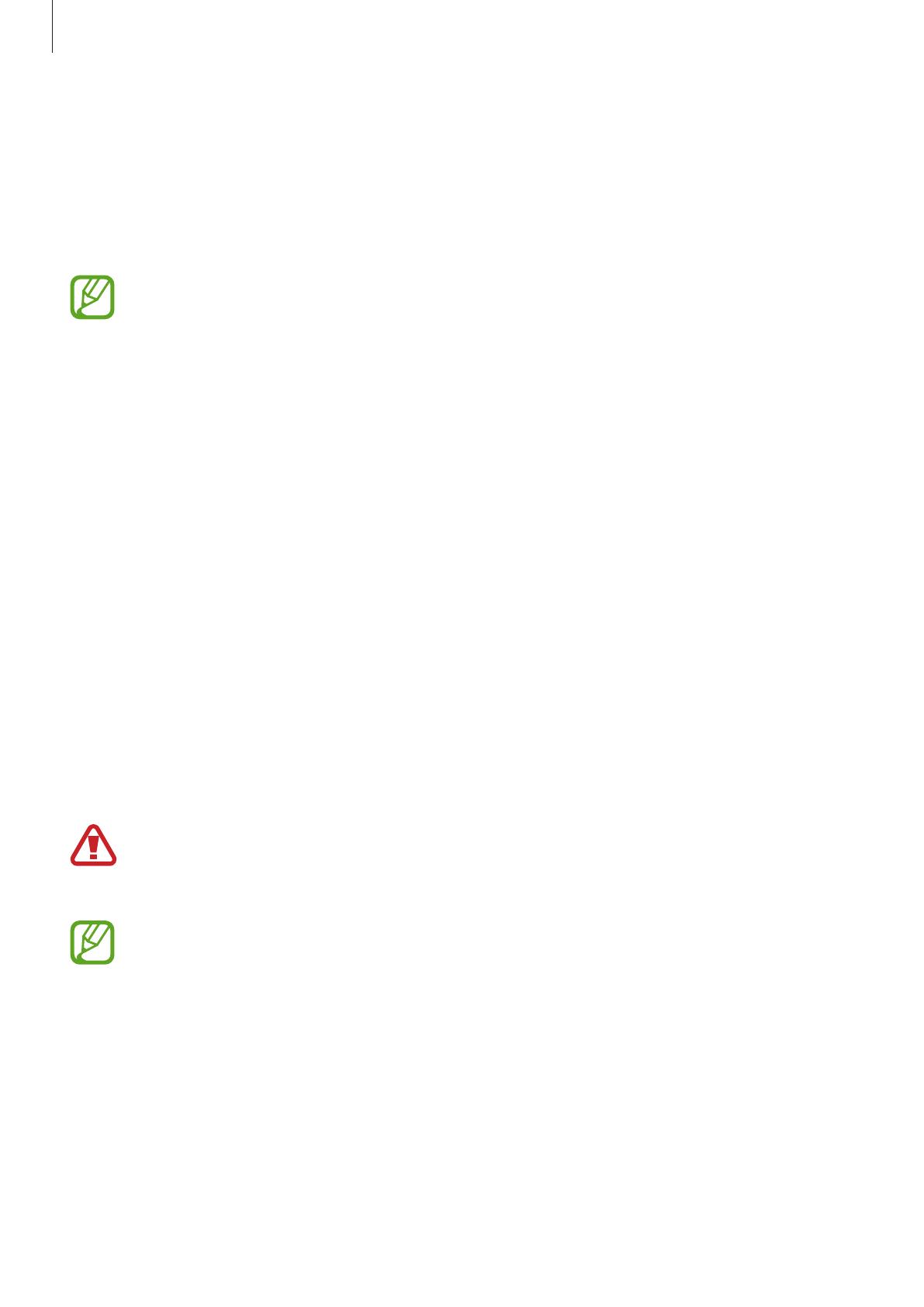
Começar
9
Conteúdo da embalagem
Verifique se na embalagem estão todos estes itens:
•
Dispositivo
•
Manual de consulta rápida
•
Os itens fornecidos com o dispositivo e todos os acessórios disponíveis podem diferir
dependendo da região ou operadora.
•
Os itens fornecidos foram criados apenas para o seu dispositivo, pelo que poderão ser
incompatíveis com outros dispositivos.
•
A aparência e especificações podem ser alteradas sem qualquer aviso prévio.
•
Poderá adquirir acessórios adicionais para o seu dispositivo num distribuidor oficial
Samsung. Certifique-se de que são compatíveis com o dispositivo antes de os adquirir.
•
Outros acessórios poderão ser incompatíveis com o seu dispositivo.
•
Utilize apenas acessórios recomendado pela Samsung. O mau funcionamento
causado pelo uso de acessórios não aprovados não é coberto pelo serviço de garantia.
•
A disponibilidade de todos os acessórios está dependente, exclusivamente, das
empresas fabricantes. Para obter mais informações sobre os acessórios disponíveis,
consulte o sítio da web da Samsung.
Carregar a bateria
Utilize o carregador para carregar a bateria antes de utilizar o dispositivo pela primeira vez.
Utilize apenas carregadores, baterias e cabos aprovados pela Samsung. Carregadores
ou cabos não recomendados podem fazer com que a bateria expluda ou danificar o
dispositivo.
•
Quando a sua bateria estiver fraca, o dispositivo emitirá um som de aviso e mostrará
uma mensagem de bateria fraca.
•
Se a bateria estiver totalmente descarregada, não é possível ligar imediatamente o
dispositivo quando o ligar ao carregador. Deixe a bateria recarregar alguns minutos
antes de ligar o dispositivo.
•
Se utilizar várias aplicações em simultâneo, aplicações de rede ou aplicações que
requeiram uma ligação a outro dispositivo, a bateria esgotar-se-á rapidamente. Para
evitar que se desligue da rede ou que o dispositivo se desligue durante a transferência
de dados, utilize estas aplicações sempre depois de carregar totalmente a bateria.

Começar
10
Carregar com o carregador
Ligue o cabo USB no adaptador de alimentação USB e ligue a parte mais pequena do cabo USB
na entrada multifunções.
A ligação incorrecta do carregador pode causar danos graves no dispositivo. Todos os
danos causadoa por utilização incorrecta não estão cobertos pela garantia.
•
Pode utilizar o dispositivo enquanto este estiver a ser carregado. No entanto, o
carregamento poderá demorar mais tempo.
•
É possível que o ecrã táctil não funcione caso a alimentação recebida pelo dispositivo
durante o carregamento seja instável. Se isto acontecer, desligue o carregador do
dispositivo.
•
É possível que o dispositivo aqueça durante o carregamento. Esta situação é normal
e não deverá afectar a vida útil do dispositivo nem o seu desempenho. Caso a bateria
aqueça mais do que o normal, o carregador poderá deixar de carregar.
•
Caso o dispositivo não esteja a carregar adequadamente, leveo carregador e o
dispositivo a um Centro de Assistência Samsung.
Depois de o carregamento estar concluído, desligue o dispositivo do carregador. Em primeiro
lugar, desligue o carregador do dispositivo e só depois da tomada eléctrica.
Para economizar energia, desligue o carregador da tomada quando não estiver em uso.
O carregador não possui um interruptor para ligar/desligar, pelo que deve desligá-lo da
tomada eléctrica quando não estiver em uso, de maneira a poupar energia. O carregador
deve ficar próximo da tomada eléctrica e com fácil acesso quando está a carregar.

Começar
11
Verificar o estado da carga da bateria
Quando carregar a bateria com o dispositivo desligado, os seguintes ícones mostrarão o estado
da carga da bateria:
A carregar Totalmente carregada
Reduzir o consumo da bateria
O seu dispositivo oferece-lhe opções que o ajudam a economizar a energia da bateria. Ao
personalizar estas opções e desactivando funções em segundo plano, poderá utilizar o seu
dispositivo por mais tempo entre carregamentos:
•
Quando não estiver a utilizar o dispositivo, altere para o modo de suspensão, premindo a
Tecla ligar/desligar.
•
Termine todas as aplicações desnecessárias no gestor de tarefas.
•
Desactive a funcionalidade Bluetooth.
•
Desactive a funcionalidade Wi-Fi.
•
Desactive a sincronização automática das aplicações.
•
Reduza a duração da luz de fundo.
•
Reduza o brilho do visor.

Começar
12
Colocar um cartão de memória
O seu dispositivo é compatível com cartões de memória com capacidade máxima de 32 GB.
Dependendo do fabricante e do tipo de cartão de memória, alguns cartões podem não ser
compatíveis com o seu dispositivo.
•
Alguns cartões de memória poderão não ser totalmente compatíveis com o
dispositivo. Utilizar um cartão incompatível poderá danificar o dispositivo ou o cartão
de memória ou pode corromper os dados armazenados no cartão.
•
Insira o cartão de memória virado para cima.
•
O seu dispositivo suporta apenas cartões de memória com a estrutura de ficheiros do
tipo FAT. Caso insira um cartão formatado de outra forma, o dispositivo pede que volte
a formatar o cartão de memória.
•
Guardar e apagar frequentemente dados reduz o tempo de vida do cartão de
memória.
•
Ao inserir um cartão de memória no dispositivo, o diretório do ficheiro do cartão
aparece na pasta
Os Meus Ficheiros
→
SD memory card
.
1
Abra a tampa da ranhura para Cartão de Memória.
2
Insira um cartão de memória com os contactos dourados virados para baixo.
3
Empurre o cartão de memória na ranhura até que ele se prenda no lugar.
4
Feche a tampa da ranhura para Cartão de Memória.

Começar
13
Remover o cartão de memória
Antes de remover o cartão de memória, primeiro desactive-o para remoção segura. No Ecrã
principal, toque em
Aplic.
→
Definições
→
Memória
→
Desmontar o cartão SD
.
Empurre o cartão de memória até que se desprenda do dispositivo e então retire-o.
Não remova o cartão de memória se o dispositivo estiver a transferir ou a aceder a
informação. Ao fazê-lo poderá fazer com que os dados se percam, danifiquem ou fiquem
corrompidos no cartão de memória ou no dispositivo. A Samsung não é responsável
pelas perdas resultantes da utilização inadequada de cartões de memória danificados,
incluindo a perda de dados.
Formatar o cartão de memória
Um cartão de memória formatado num computador pode não ser compatível com o dispositivo.
Formate o cartão de memória no dispositivo.
No Ecrã principal, toque em
Aplic.
→
Definições
→
Memória
→
Formatar o cartão SD
→
Formatar o cartão SD
→
Apagar tudo
.
Antes de formatar o cartão de memória, lembre-se que deve efectuar uma cópia de
segurança todas as informações importantes armazenadas no seu dispositivo. A garantia
do fabricante não cobre a perda de dados resultantes das acções do utilizador.
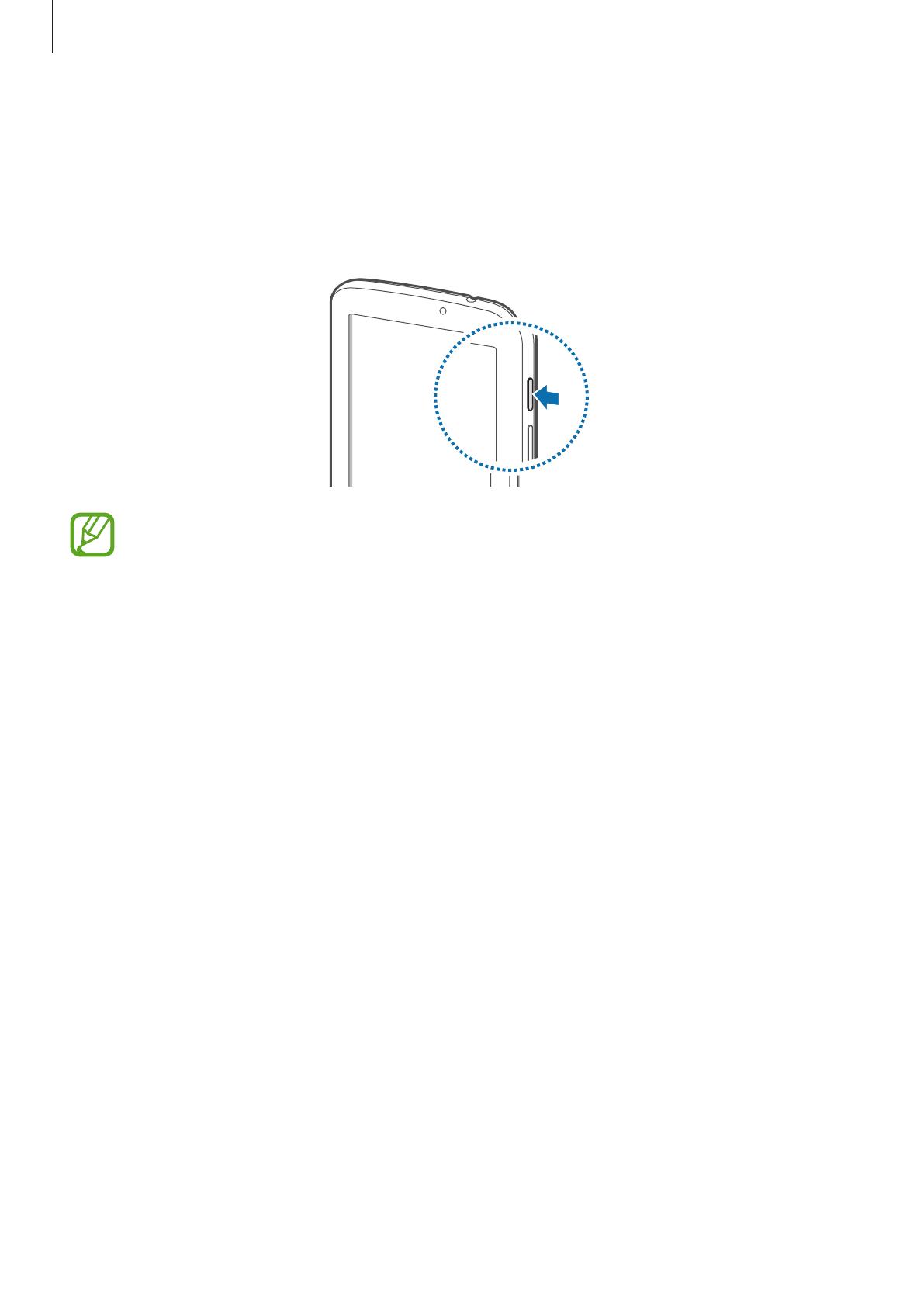
Começar
14
Ligar e desligar o dispositivo
Quando ligar o dispositivo pela primeira vez, siga as instruções no ecrã para configurar o seu
dispositivo.
Prima sem soltar a Tecla ligar/desligar por alguns segundos para ligar o dispositivo.
•
Respeite todos os avisos e informações dadas por pessoal autorizado quando se
encontrar em áreas onde o uso de dispositivos sem fios é restrito, tal como aviões e
hospitais.
•
Prima sem soltar a Tecla ligar/desligar e toque em
Modo de voo
para desactivar as
funções sem fios.
Para desligar o dispositivo, prima sem soltar a Tecla ligar/desligar e toque em
Desligar
.
Segurar o dispositivo
Não cubra a área da antena com as suas mãos ou outros objectos. Isto pode causar problemas de
conectividade ou esgotar a bateria.

Começar
15
Bloquear e desbloquear o dispositivo
Quando não estiver a usar o dispositivo, bloqueie-o para evitar operações indesejáveis. Premir
a Tecla ligar/desligar fará com que o ecrã se desligue e colocará o dispositivo no modo de
bloqueio. O dispositivo bloqueia automaticamente se não for usado por um determinado
período de tempo.
Para desbloquear o dispositivo, prima a Tecla ligar/desligar ou a Tecla início e gire o seu dedo em
qualquer direcção dentro da área de desbloqueio do ecrã, na parte de baixo do ecrã.
Ajustar o volume
Prima a tecla de volume para cima ou para baixo para ajustar o volume do tom de toque ou para
ajustar o volume do som quando reproduzir música ou vídeos.
Mudar para o modo Silencioso
Utilize um dos métodos seguintes:
•
Prima sem soltar a Tecla de volume para baixo até alterar para o modo Silencioso.
•
Prima sem soltar a Tecla ligar/desligar e toque em
Silenciar
.
•
Abra o painel de notificações no cimo do ecrã e toque em
Som
.

16
Básico
Ícones indicadores
Os ícones exibidos no cimo do ecrã fornecem informação sobre o estado do dispositivo. Os
ícones listados na tabela abaixo são os mais comuns.
Ícone Significado
Wi-Fi ligado
Funcionalidade Bluetooth activada
GPS activado
Sincronizado com a web
Ligado ao computador
Alarme activado
Modo silencioso activado
Modo de voo activado
Ocorreu um erro ou aconselha-se atenção
Nível de carga da bateria

Básico
17
Utilizar o ecrã táctil
Utilize apenas os dedos para tocar no ecrã táctil.
•
Não permita que o ecrã táctil estabeleça contacto com outros dispositivos
electrónicos. Descargas electrostáticas poderão causar mau funcionamento do ecrã
táctil.
•
Para evitar danificar o ecrã táctil, não toque no ecrã com nenhum objecto afiado, nem
exerça demasiada pressão com os seus dedos.
•
O dispositivo poderá não reconhecer as introduções de toque muito perto das
margens do ecrã, pois estão fora da área de introdução de toque.
•
Deixar o ecrã táctil inactivo por longos períodos de tempo pode criar sobreposição de
imagens (queimadura do ecrã) ou imagens fantasma. Desligue o ecrã táctil quando
não estiver a usar o dispositivo.
Gestos com os dedos
Tocar
Para abrir uma aplicação, para seleccionar um item do menu, para premir uma tecla no ecrã ou
para introduzir um caracter utilizando o teclado no ecrã, toque-lhe com um dedo.

Básico
18
Tocar sem soltar
Toque sem soltar num item por mais de 2 segundos para aceder às opções disponíveis.
Arrastar
Para mover um ícone, miniatura ou pré-visualização para um novo local, toque-lhe sem soltar e
arraste-o para a posição pretendida.
Duplo toque
Faça duplo toque numa página web ou imagem para aumentar uma parte. Faça duplo toque
novamente para voltar.

Básico
19
Deslizar
Gire para a esquerda ou direita no Ecrã principal ou no Ecrã de aplicações para ver outro painel.
Deslize para cima ou para baixo através de uma página web ou uma lista, tal como os contactos.
Beliscar
Afaste os dedos numa página web, mapa ou imagem para aumentar uma parte. Belisque para
diminuir o zoom.

Básico
20
Rotação do ecrã
Muitas aplicações permitem a exibição tanto na orientação retrato como paisagem. Rodar o
dispositivo faz com que o visor se ajuste automaticamente para se adaptar à nova orientação do
ecrã.
Para evitar que o visor rode automaticamente, abra o painel de notificações e desactive a
Rotação do ecrã
.
•
Algumas aplicações não permitem a rotação do ecrã.
•
Algumas aplicações exibem ecrãs diferentes dependendo da orientação. A
calculadora altera para a calculadora cientifica quando rodar para paisagem.
A página está carregando...
A página está carregando...
A página está carregando...
A página está carregando...
A página está carregando...
A página está carregando...
A página está carregando...
A página está carregando...
A página está carregando...
A página está carregando...
A página está carregando...
A página está carregando...
A página está carregando...
A página está carregando...
A página está carregando...
A página está carregando...
A página está carregando...
A página está carregando...
A página está carregando...
A página está carregando...
A página está carregando...
A página está carregando...
A página está carregando...
A página está carregando...
A página está carregando...
A página está carregando...
A página está carregando...
A página está carregando...
A página está carregando...
A página está carregando...
A página está carregando...
A página está carregando...
A página está carregando...
A página está carregando...
A página está carregando...
A página está carregando...
A página está carregando...
A página está carregando...
A página está carregando...
A página está carregando...
A página está carregando...
A página está carregando...
A página está carregando...
A página está carregando...
A página está carregando...
A página está carregando...
A página está carregando...
A página está carregando...
A página está carregando...
A página está carregando...
A página está carregando...
A página está carregando...
A página está carregando...
A página está carregando...
A página está carregando...
A página está carregando...
A página está carregando...
A página está carregando...
A página está carregando...
A página está carregando...
A página está carregando...
A página está carregando...
A página está carregando...
A página está carregando...
A página está carregando...
A página está carregando...
A página está carregando...
A página está carregando...
A página está carregando...
A página está carregando...
A página está carregando...
A página está carregando...
A página está carregando...
A página está carregando...
A página está carregando...
A página está carregando...
A página está carregando...
A página está carregando...
A página está carregando...
A página está carregando...
A página está carregando...
A página está carregando...
-
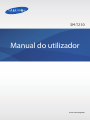 1
1
-
 2
2
-
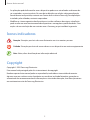 3
3
-
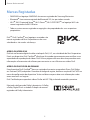 4
4
-
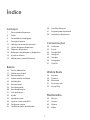 5
5
-
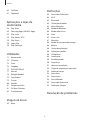 6
6
-
 7
7
-
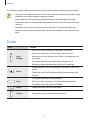 8
8
-
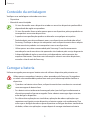 9
9
-
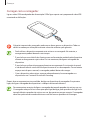 10
10
-
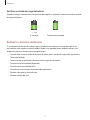 11
11
-
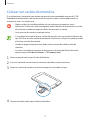 12
12
-
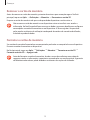 13
13
-
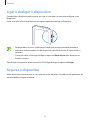 14
14
-
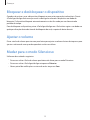 15
15
-
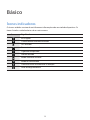 16
16
-
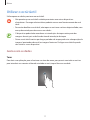 17
17
-
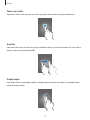 18
18
-
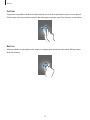 19
19
-
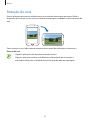 20
20
-
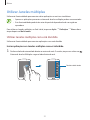 21
21
-
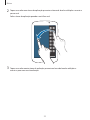 22
22
-
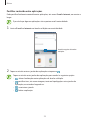 23
23
-
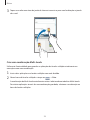 24
24
-
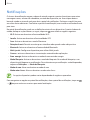 25
25
-
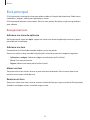 26
26
-
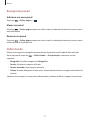 27
27
-
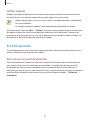 28
28
-
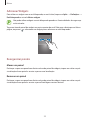 29
29
-
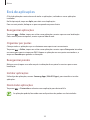 30
30
-
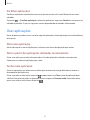 31
31
-
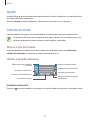 32
32
-
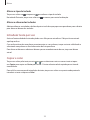 33
33
-
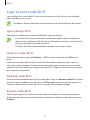 34
34
-
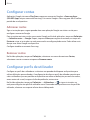 35
35
-
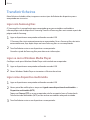 36
36
-
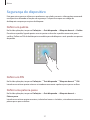 37
37
-
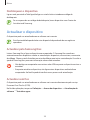 38
38
-
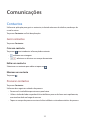 39
39
-
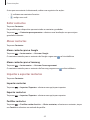 40
40
-
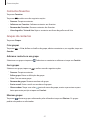 41
41
-
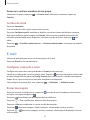 42
42
-
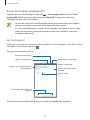 43
43
-
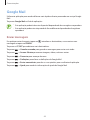 44
44
-
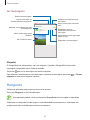 45
45
-
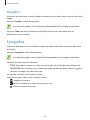 46
46
-
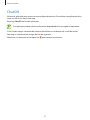 47
47
-
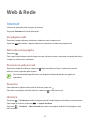 48
48
-
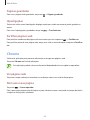 49
49
-
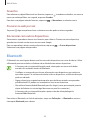 50
50
-
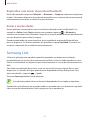 51
51
-
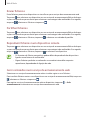 52
52
-
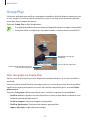 53
53
-
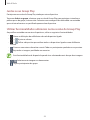 54
54
-
 55
55
-
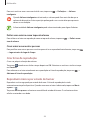 56
56
-
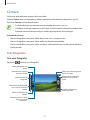 57
57
-
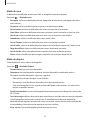 58
58
-
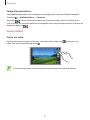 59
59
-
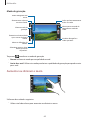 60
60
-
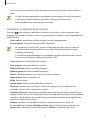 61
61
-
 62
62
-
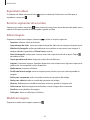 63
63
-
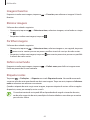 64
64
-
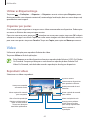 65
65
-
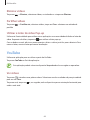 66
66
-
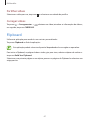 67
67
-
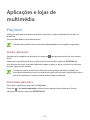 68
68
-
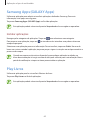 69
69
-
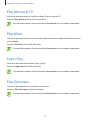 70
70
-
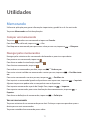 71
71
-
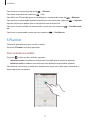 72
72
-
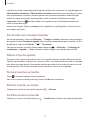 73
73
-
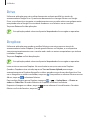 74
74
-
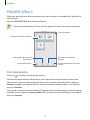 75
75
-
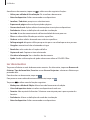 76
76
-
 77
77
-
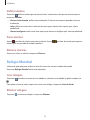 78
78
-
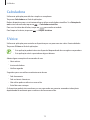 79
79
-
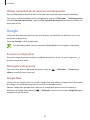 80
80
-
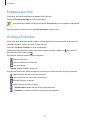 81
81
-
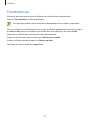 82
82
-
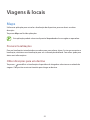 83
83
-
 84
84
-
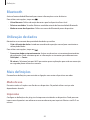 85
85
-
 86
86
-
 87
87
-
 88
88
-
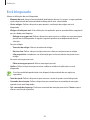 89
89
-
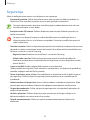 90
90
-
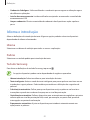 91
91
-
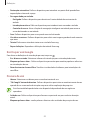 92
92
-
 93
93
-
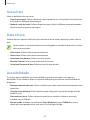 94
94
-
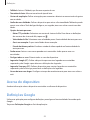 95
95
-
 96
96
-
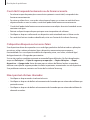 97
97
-
 98
98
-
 99
99
-
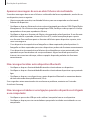 100
100
-
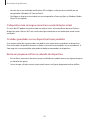 101
101
-
 102
102
Samsung SM-T210 Manual do usuário
- Categoria
- Smartphones
- Tipo
- Manual do usuário
Artigos relacionados
-
Samsung SM-T2105 Manual do usuário
-
Samsung GT-P5210 Manual do usuário
-
Samsung GT-P3110 Manual do usuário
-
Samsung GT-P6210 Manual do usuário
-
Samsung GT-I9505 Manual do usuário
-
Samsung GT-I9295 Manual do usuário
-
Samsung GT-N7100 Manual do usuário
-
Samsung SM-T311 Manual do usuário
-
Samsung SM-T211 Manual do usuário
-
Samsung GT-N7100 Manual do usuário